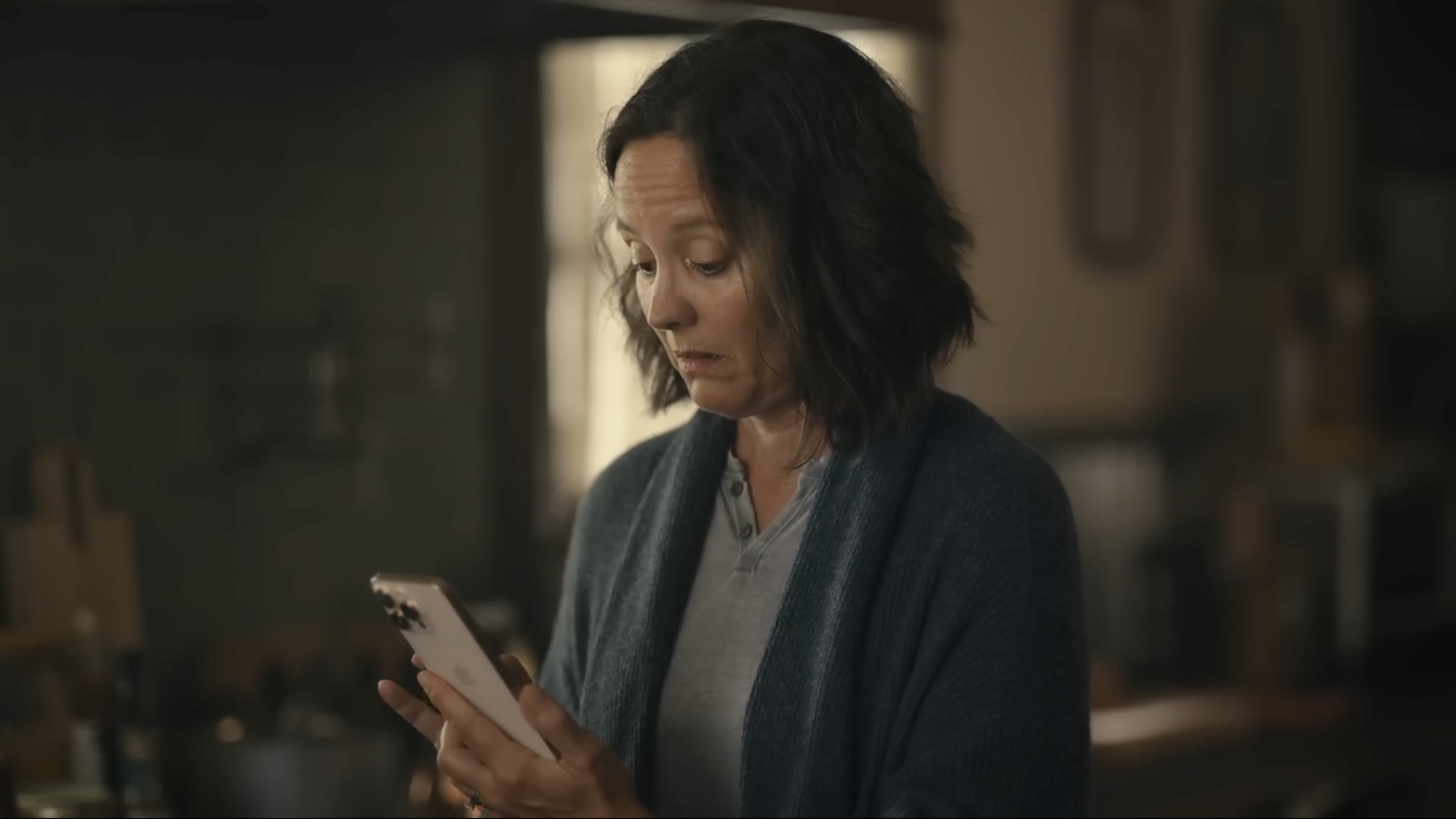Uvek je teško zapamtiti sve te podatke, a naročito podatke sa kreditnih kartica koji su nam potrebni prilikom kupovine preko interneta na stranicama koje podržavaju Apple Pay. Opcija iCloud Keychain vam omogućava da kreirate i čuvate sve svoje korisničke naloge i lozinke, kao i lične i podatke o vašim kreditnim karticama, tako da na lakši način možete da obavljate svoje kupovine putem interneta.

Takođe, bitno je napomenuti da je uvek potrebno da imate i rezervnu opciju za čuvanje lozinki i spomenutih podataka. Ukoliko niste u mogućnosti da pristupite svom iCloud nalogu, dodatni password menadžer će vas poštedeti svih muka.
Kako da kreirate nasumičnu lozinku putem iCloud Keychain-a na iPhone-u i iPad-u
Nije preporučljivo da koristite istu lozinku na više mesta. Nažalost, to obično znači da, ukoliko se pridržavate ovih pravila, imate na desetine različitih lozinki na isto toliko računa. Umesto da svaki put ispočetka smišljate novu kombinaciju simbola, prepustite iCloud Keychain-u da odradi posao umesto vas.
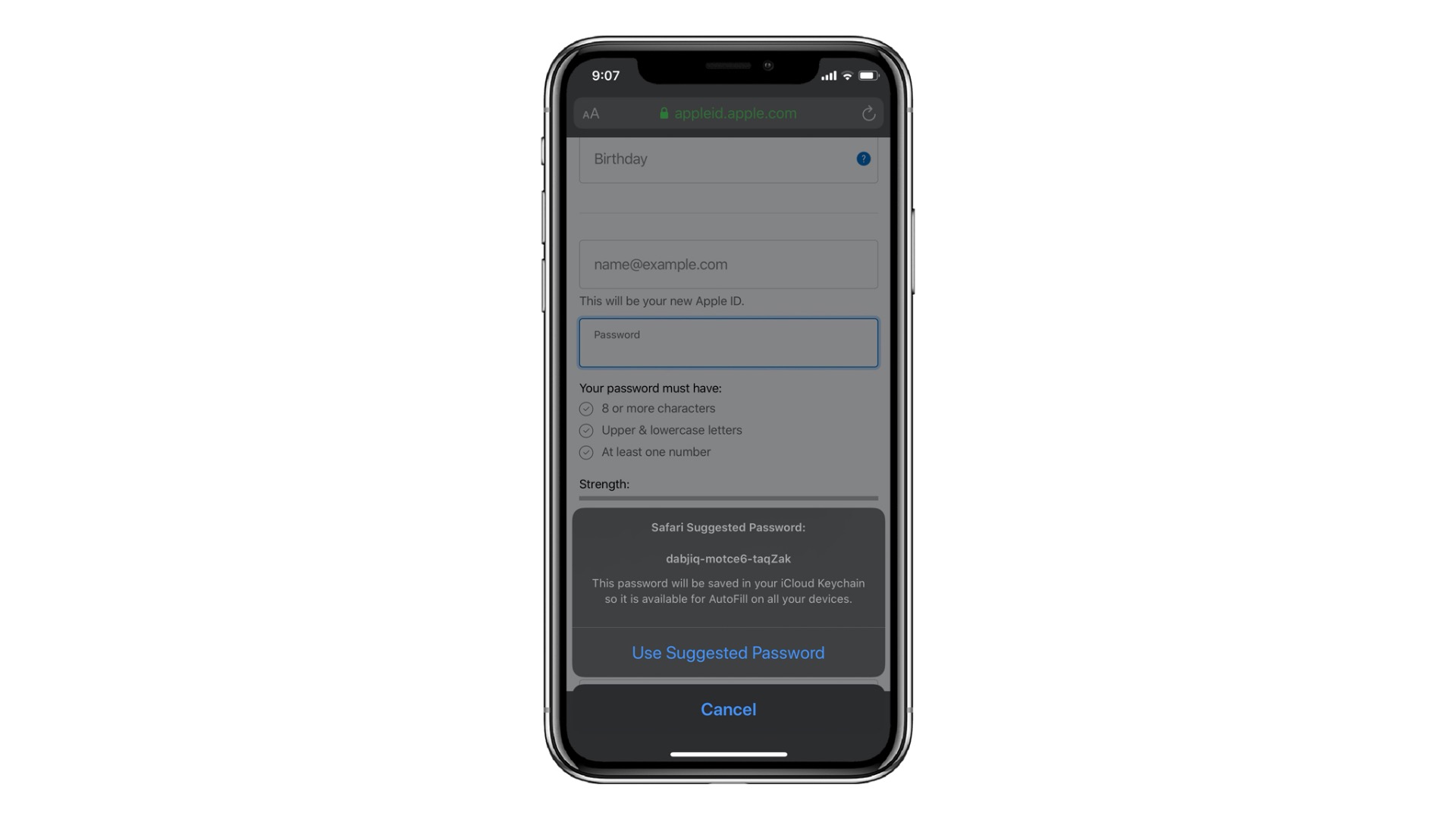
- Otvorite Safari na svom iPhone-u ili iPad-u.
- Idite na internet stranicu za koju želite da kreirate podatke za prijavu.
- Izaberite polje za unos lozinke.
- Dodirnite Suggest Password odmah iznad tastature.
- Kada se pojavi nasumična lozinka, dodirnite Use Suggested Password.
Kako da pristupite lozinkama u iCloud Keychain-u na iPhone-u i iPad-u
Ukoliko nemate opciju za korišćenje automatskog popunjavanja na iPhone-u (neke stranice ne podržavaju tu opciju) i dalje možete da pristupite svojim podacima u aplikaciji Settings.
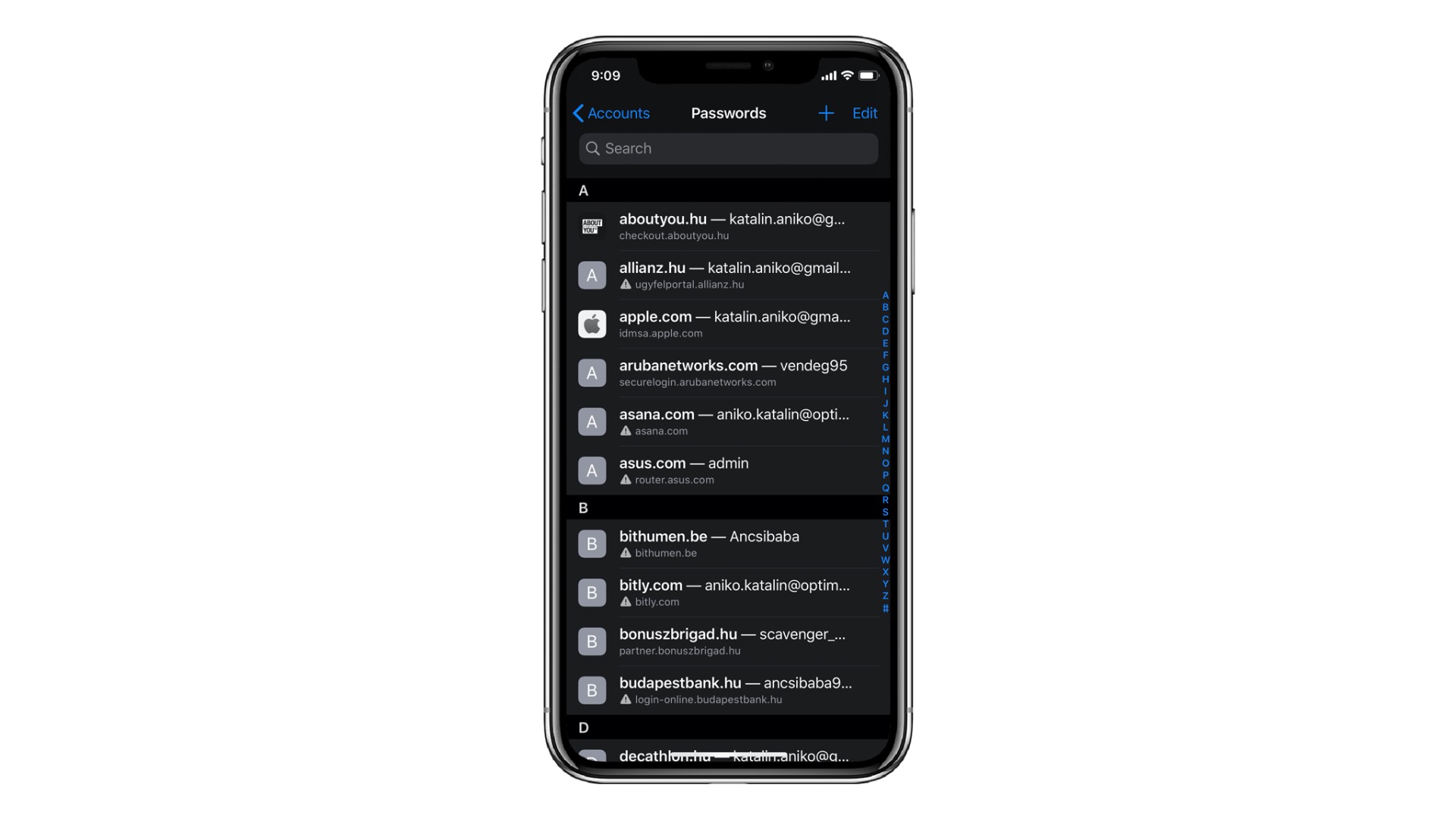
- Otvorite aplikaciju Settings na svom iPhone-u ili iPad-u.
- Dodirnite Passwords & Accounts.
- Dodirnite Website & App Passwords.
- Upotrebite Touch ID ako vam sistem to bude tražio.
- Dodirnite "login details" za željenu internet stranicu.
- Dodirnite i zadržite lozinku da biste je kopirali.
- Dodirnite Copy.
Ako imate dugačku listu lozinki, možete da potražite onu koja vam treba putem polja za pretraživanje koje se nalazi na vrhu stranice sa lozinkama.
Kako da obrišete sačuvanu lozinku iz iCloud Keychain-a na iPhone-u i iPad-u
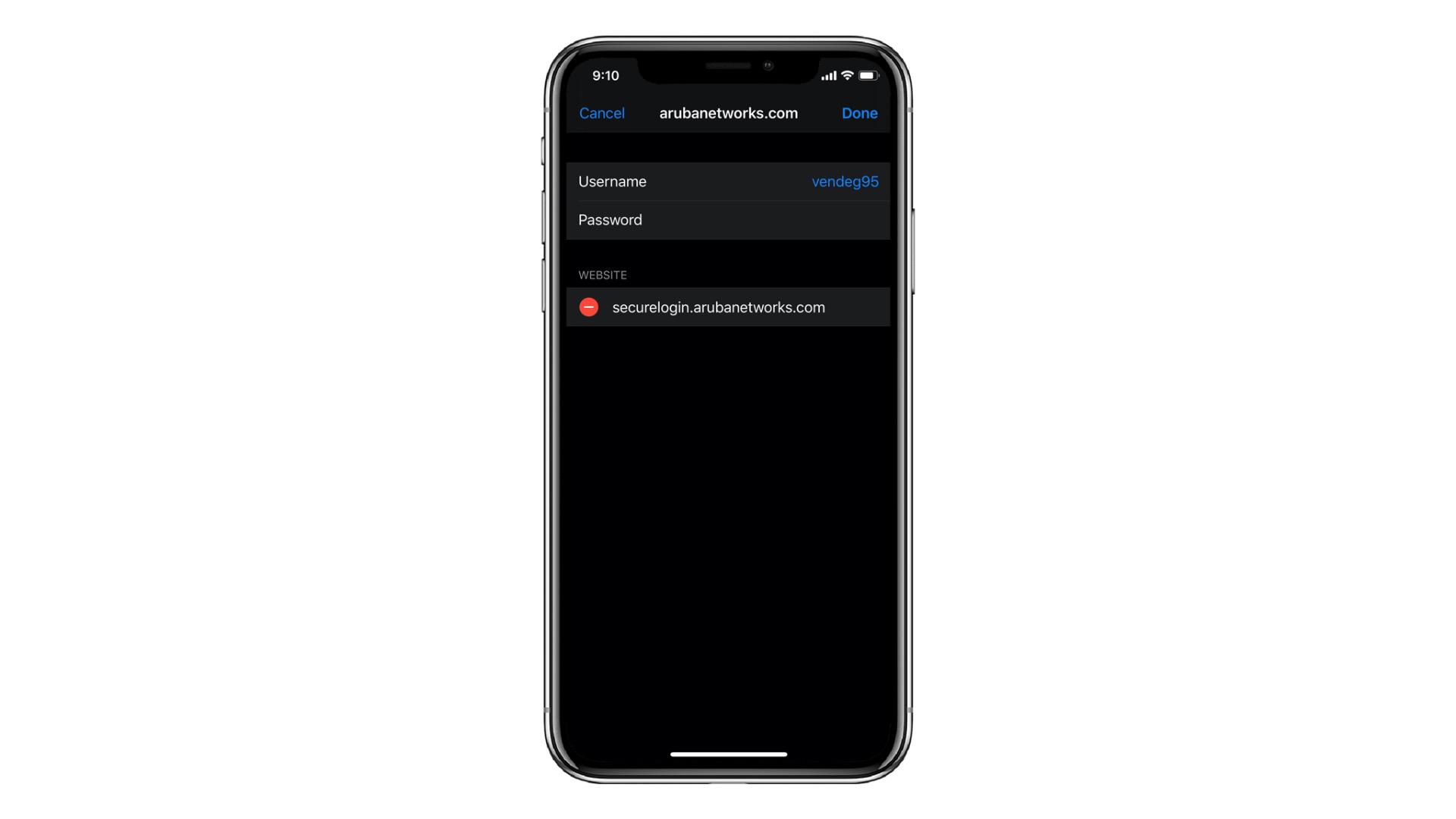
- Otvorite aplikaciju Settings na svom iPhone-u ili iPad-u.
- Dodirnite Passwords & Accounts.
- Dodirnite Website & App Passwords.
- Upotrebite Touch ID ako vam sistem to bude tražio.
- Dodirnite "login details" za željenu internet stranicu.
- Dodirnite Edit u gornjem desnom uglu.
- Ispod Website, dodirnite crvenu ikonicu koja se nalazi pored imena stranice.
- Dodirnite opciju Delete, koja se nalazi desno od naziva internetske stranice.
- Lozinka će biti uklonjena iz iCloud Keychain-a i više nećete moći da joj pristupite.